<!DOCTYPE html>
<html>
<head>
<meta charset="UTF-8">
<meta name="viewport" content="width=device-width, initial-scale=1.0">
<title>demo</title>
<script src="https://cdn.jsdelivr.net/npm/echarts@4.9.0/dist/echarts.min.js"></script>
</head>
<body>
<div id="map-wrap" style="height:600px;"></div>
<script src="./index.js"></script>
</body>
</html>
// index.js
window.onload = function(){
const XHR = new XMLHttpRequest();
XHR.open("get","./map/china.json",true);
XHR.onload = function(){
const jsonData = XHR.response;
echarts.registerMap("china",jsonData);
var mapChart = echarts.init(document.getElementById('map-wrap'));
var option = {
geo:{
id:"china",
map:"china",
show:true,
roam:"scale",
center:[116.46,39.92],
scaleLimit:{
min:0.5,
max:1
},
emphasis:{
itemStyle:{
areaColor:"#0ff",
borderColor:"#f00"
}
}
},
series:[
{
type:"scatter",
name:"地图demo(城市空气质量)",
coordinateSystem:"geo",
data:[
{name:"北京", value:[116.46,39.92,340]},
{name:"上海", value:[121.48,31.22,100]},
{name:"深圳", value:[114.07,22.62,200]},
{name:"广州", value:[113.23,23.16,150]}
]
}
],
tooltip:{
trigger:"item"
}
}
mapChart.setOption(option);
}
XHR.send();
}
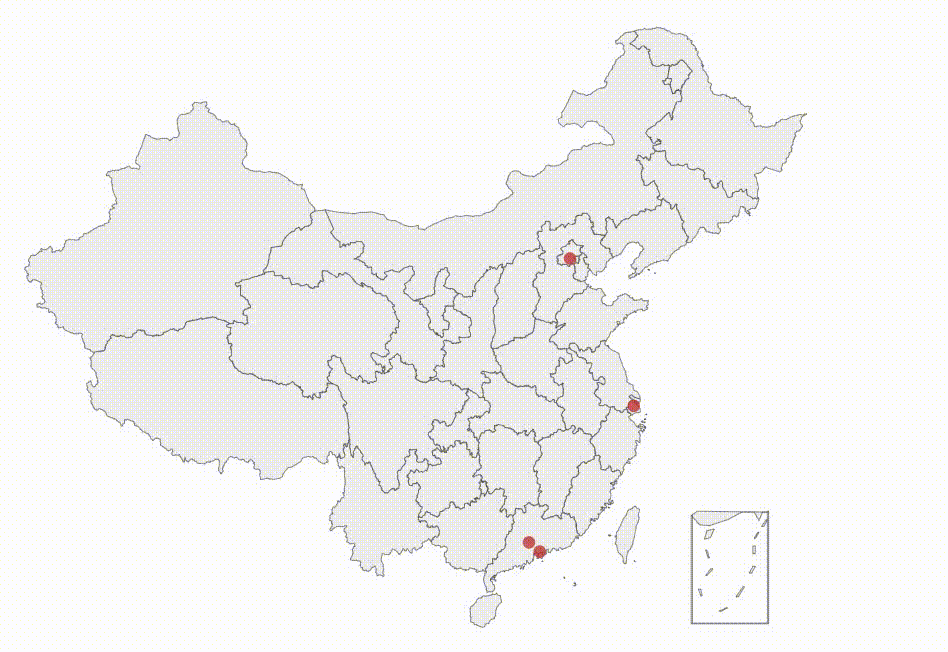
geo
地理坐标系组件,用于地图绘制id
组件IDshow
布尔值,是否显示地理坐标系组件map
地图类型roam
是否开启鼠标缩放和平移漫游,默认不开启
有以下三个值可选,其中,
"scale",开启缩放;
"move",开启平移;
true,缩放、平移都开启。center
当前视角的中心点,用经纬度表示

zoom
当前视角的缩放比例scaleLimit
滚轮缩放的极限控制min,最小缩放值max,最大缩放值
label
图形上的文本标签,用来说明图形的一些数据信息show
布尔值,是否显示标签position
标签的位置,其值可以是一个关键字,也可以是一个数组。- 是一个关键字,如
top|left|right|bottom|inside|insideLeft等 - 是一个数组,如
[10,10],标签相对于图形包围盒左上角的绝对像素值 - 是一个数组,如
['50%','50%'],标签相对于图形包围盒左上角的相对百分比
- 是一个关键字,如
rotate
标签旋转角度,是一个整数,取值范围[-90,90],正值逆时针旋转,负值顺时针旋转。offfset
标签文本是否进行偏移,默认不偏移。
比如[30,40],则表示文本横线偏移30,纵向偏移40.formatter
itemStyle
地图中多边形的图形样式areaColor
地图区域的颜色borderColor
地图区域的描边颜色
emphasis
高亮状态下的标签和多边形样式labelitemStyle
seriestype
type值为scatter,实现散点图idname
系列名称coordinateSystem
该系列使用的坐标系。
coordinateSystem:"geo",使用地理坐标系。data
该系列的数据内容
tooltip
提示框组件show
布尔值,是否显示提示框trigger
有以下三个值可选,其中,
"item",数据项图形触发,主要用在散点图、饼图等图表中;
"axis",坐标轴触发,主要用在柱状图、折线图等图表中;
"none",不触发,即任何时候都不显示提示框。formatter
提示框浮层内容格式器,有两种方式:字符串模板和回调函数。
本例中,我们用 回调函数 试试。
tooltip:{ trigger:"item", formatter:function(params){ console.log(params); const name = params.data.name; const value = params.data.value[2]; return `<div>${name}:${value}</div>` } }
参考文档
geo(地图)的配置
series-scatter(散点图)的配置
ECharts实现地图散点图
散点图实例






















 1242
1242











 被折叠的 条评论
为什么被折叠?
被折叠的 条评论
为什么被折叠?








